HP Photosmart R727: Передача и печать
Передача и печать: HP Photosmart R727
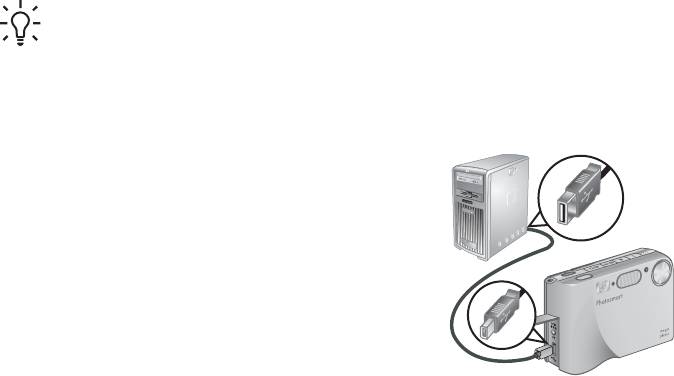
Передача и печать
5
изображений
Можно передавать изображения и видеоклипы как с помощью прилагаемой к
фотокамере программы HP Photosmart, так и без нее. Однако, программа
HP Photosmart имеет некоторые функции для передачи и управления
изображениями, а также позволяет выполнить пошаговую процедуру передачи
изображений.
Передача изображений с помощью программы
HP Photosmart
Если программа HP Photosmart установлена (см. Установите программное
обеспечение на стр. 9), используйте этот способ для передачи изображений и
видеоклипов на компьютер. В зависимости от установленной версии программы
HP Photosmart (см. Информация о программе HP Photosmart на стр. 9) таким
способом можно передавать, соединять и печатать панорамы.
Совет Эту процедуру также можно выполнять с помощью док-станции
HP Photosmart (опция). Информацию см. в руководстве пользователя док-
станции.
1. Если на фотокамере выбраны изображения для отправки или печати (см.
Выбор отдельных изображений для печати на стр. 42), убедитесь, что
компьютер подключен к принтеру и/или Интернету.
2. Подключите фотокамеру к компьютеру с
помощью прилагаемого
к фотокамере кабеля
USB.
3. Включите фотокамеру и следуйте инструкциям
на экране компьютера для передачи
изображений. Дополнительную информацию
см. в справочной системе программы
HP Photosmart.
Передача изображений без использования программы
HP Photosmart
Если программа HP Photosmart не установлена:
●Нельзя использовать функцию Отправка или Приобретение отпечатков в
Интернете в Меню Photosmart Express (см. Использование HP Photosmart
Express на стр. 40).
● Кадры панорамы не соединяются автоматически при передаче на компьютер.
● Изображения, выбранные для печати, не будут автоматически напечатаны при
подключении фотокамеры к компьютеру.
36

Тем не менее, можно передавать изображения и видеоклипы на компьютер
следующими способами:
●С помощью подключения фотокамеры непосредственно к компьютеру (см.
Подключение к компьютеру на стр. 37).
●С помощью устройства чтения карт памяти (см. Использование устройства
чтения карт памяти на стр. 37).
Подключение к компьютеру
1. Выключите фотокамеру.
2. Подключите фотокамеру к компьютеру с помощью прилагаемого к фотокамере
кабеля USB, а затем включите ее.
– На компьютере с ОС Windows фотокамера появится в виде устройства в
окне Проводника. Это позволит скопировать изображения с фотокамеры
на компьютер.
– На компьютере Macintosh автоматически запустится программа Image
Capture или iPhoto, которая позволяет передать изображения на
компьютер.
3. После завершения
передачи изображений отсоедините фотокамеру от
компьютера. На компьютере с ОС Windows 2000 или XP при отключении
фотокамеры может появиться сообщение Небезопасное извлечение
устройства. Это сообщение можно проигнорировать.
Если возникли проблемы, установите для параметра Конфигурация USB
значение Логический диск (см. Конфигурация USB в разделе Использование
Меню Настройка на стр. 44), а затем снова подключите фотокамеру к
компьютеру.
Примечание. На компьютере Macintosh, если фотокамера находится в
режиме Логический диск и программа Image Capture или iPhoto не
запустилась автоматически, найдите на рабочем столе значок диска
HP_R725 или HP_R727 и скопируйте изображения вручную.
Дополнительную информацию о копировании файлов см. в справочной
системе Mac.
Использование устройства чтения карт памяти
Для передачи изображений можно вставить карту памяти фотокамеры (опция) в
устройство чтения карт памяти (приобретается отдельно). Некоторые компьютеры
и принтеры HP Photosmart имеют встроенные разъемы для карт памяти, которые
действуют также, как устройство чтения карт памяти.
Для компьютеров Windows
1. Вставьте карту памяти фотокамеры в устройство чтения карт памяти (или
соответствующий разъем на компьютере).
2. Щелкните правой
кнопкой мыши по значку Мой компьютер на рабочем столе
и выберите Проводник.
3. Откройте папку съемного диска, откройте папку DCIM, а затем щелкните по
папке с названием фотокамеры.
4. Выберите все изображения и скопируйте их в папку на компьютере.
5. Убедитесь, что изображения успешно переданы с карты памяти, а затем снова
вставьте карту
памяти в фотокамеру.
Для компьютеров Macintosh
Цифровая фотокамера HP Photosmart R725/R727 37

Глава 5
1. Вставьте карту памяти фотокамеры в устройство чтения карт памяти (или
соответствующий разъем на компьютере).
2. Будет автоматически запущена программа HP Photosmart, Image Capture или
iPhoto, с помощью которой можно передать изображения на компьютер.
Если приложение не запустилось автоматически или требуется скопировать
изображения вручную, найдите на рабочем столе значок диска, соответствующий
карте памяти, и скопируйте изображения с карты
памяти на жесткий диск
компьютера. Дополнительную информацию о копировании файлов см. в
справочной системе Mac.
Печать изображений с фотокамеры
Фотокамеру можно подключить к любому PictBridge-совместимому
принтеру для печати неподвижных изображений и кадров видеоклипов
(см. Сохранение кадров видеоклипов на стр. 28). Информацию о печати
панорам при подключении фотокамеры непосредственно к принтеру
см. в разделе Печать панорам с фотокамеры на стр. 38.
1. Убедитесь, что принтер включен, в него загружена бумага и на дисплее
принтера
нет сообщений об ошибках.
2. Убедитесь, что для параметра Конфигурация USB на фотокамере выбрано
значение Цифровая камера (см. Конфигурация USB в разделе
Использование Меню Настройка на стр. 44).
3. Подключите фотокамеру к принтеру с
помощью прилагаемого к фотокамере
кабеля USB, а затем включите ее.
4. При подключении фотокамеры к принтеру
на дисплее фотокамеры появится Меню
Настройка печати.
–
Чтобы изменить выбранные для
печати изображения, нажмите кнопку
, а затем следуйте инструкциям
на экране.
– Для изменения других параметров меню выберите нужный параметр с
помощью кнопок
на фотокамере, а затем измените его значение с
помощью кнопок
.
5.
Для печати нажмите кнопку
(меню/OK).
Примечание. Если при подключении фотокамеры к принтеру другого
производителя (не HP) возникают проблемы с печатью, обратитесь к
производителю принтера. Компания HP не предоставляет техническую
поддержку принтеров других производителей (не HP).
Печать панорам с фотокамеры
Можно печатать соединенные на фотокамере панорамы (см. Соединение панорам
на стр. 31) непосредственно на PictBridge-совместимых принтерах HP, которые
38
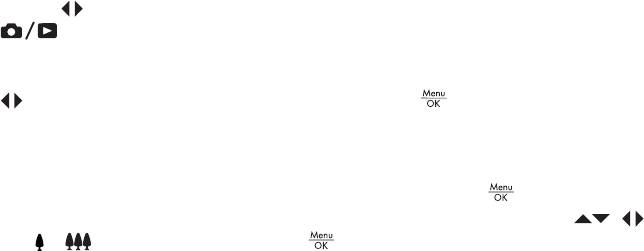
поддерживают печать панорам на бумаге 10 x 30 см. Также можно напечатать
несколько неподвижных изображений в виде панорамы.
1. Выполните п. 1–3, описанные в разделе Печать изображений с фотокамеры
на стр. 38, и убедитесь, что в принтер загружена бумага для панорам.
2. При появлении на дисплее фотокамеры Меню Настройка печати с помощью
кнопок
выберите значение параметра Изображения или нажмите кнопку
и следуйте инструкциям по выбору набора изображений на дисплее
фотокамеры.
3. В Меню Настройка печати выделите параметр Размер:, с помощью кнопок
выберите Панорама, а затем нажмите кнопку (меню/OK).
4. В Меню Печать панорамы выделите нужное значение.
– Печатать, как показано – печать области, ограниченной зеленой рамкой.
– Выбрать область обрезки – позволяет настроить область изображения
для печати. Чтобы выбрать область, нажмите кнопку
(меню/OK),
поместите нужную область в зеленую рамку с помощью кнопок
, ,
и , а затем нажмите кнопку (меню/OK) для возврата в Меню
Печать панорамы.
– Пропустить это изображение – переход к следующему изображению без
печати показанного снимка.
– Отмена – выход из Меню Печать панорамы, отмена всех ожидающих и
выполняемых заданий на печать и возврат в Меню Настройка печати.
5. После завершения печати отключите фотокамеру от принтера.
Цифровая фотокамера HP Photosmart R725/R727 39




